Duplizierte Benutzernamen werden auf der Anmeldebildfix angezeigt
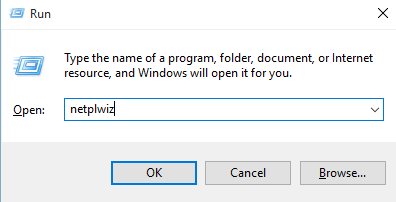
- 2576
- 815
- Hr. Moritz Bozsik
Haben Sie doppelte Benutzernamen auf Ihrem Anmeldebildschirm unter Windows 10 System bemerkt? Viele Benutzer haben berichtet, dieses Problem zu sehen. Mögliche Gründe für dieses Problem sind:
- Windows Update. Insbesondere, wenn Windows 7 auf Windows 10 aktualisiert wird
- Ein System mit automatischer Anmeldung aktiviert und der Computername/ Benutzerkennwort wird kürzlich geändert
In diesem Artikel haben wir die Korrekturen sortiert, mit denen Sie die doppelten Benutzernamen auf dem Anmeldebildschirm beheben können.
Inhaltsverzeichnis
- Fix 1: Löschen Sie das doppelte Benutzerkonto
- Fix 2: Schalten Sie die automatische Anmeldefunktion nach dem Update aus
- Fix 3: Schalten Sie das automatische Anmeldung mit dem Panel des Benutzerkontens aus
- Fix 4: Entfernen Sie das Ghost -Konto
- Fix 5: Deaktivieren von Anmeldeinformationsanbietern
Fix 1: Löschen Sie das doppelte Benutzerkonto
Schritt 1: Dialog ausführen öffnen
Schritt 2: Geben Sie ein netplwiz und schlagen Eingeben
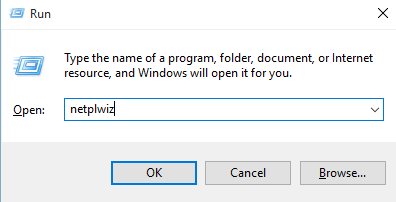
Schritt 3: Stellen Sie im Fenster Benutzerkonten sicher, dass Sie sich in der befinden Benutzer Tab
Schritt 4: Unter den Benutzern der Sektion für diesen Computer sehen Sie zwei Konten mit den gleichen Namen. Einfach Wählen Sie einen von ihnen aus und klicken Sie auf die Entfernen Taste
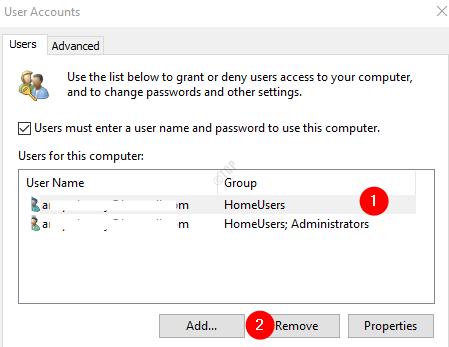
Schritt 5: Starten Sie das System neu
Fix 2: Schalten Sie die automatische Anmeldefunktion nach dem Update aus
Wenn die automatische Anmeldungsfunktion im System aktiviert ist, erkennt Windows 10 den Benutzernamen zweimal. Um dies zu vermeiden, kann die automatische Anmeldung einfach ausschalten
Schritt 1: Öffnen Sie das Dialog mit Ausführen der Tasten Fenster Und R
Schritt 2: Typ MS-Settings: Signinoptionen und drücken Sie ok
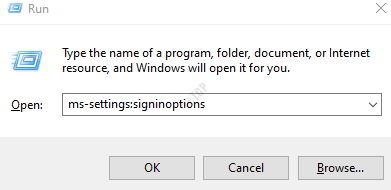
Schritt 3: Im Einstellungsfenster, das sich öffnet, scrollen Sie nach unten und schalten Sie aus Verwenden Sie meine Anmeldeinformationen, um das Einrichten meines Geräts nach einem Update oder Neustart automatisch fertigzustellen Möglichkeit
Wie nachfolgend dargestellt
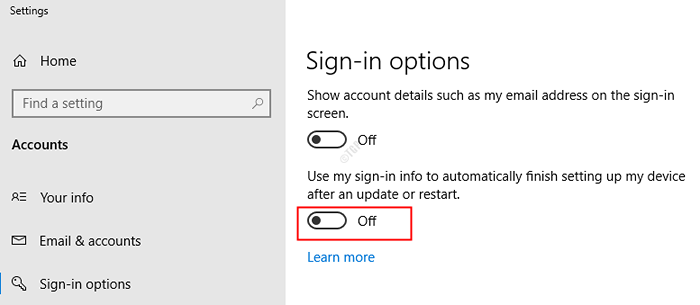
Fix 3: Schalten Sie das automatische Anmeldung mit dem Panel des Benutzerkontens aus
Schritt 1: Öffnen Sie das Fenster "Benutzerkonten". (Siehe Schritte 1,2,3 von Fix 2)
Schritt 2: Unkontrolliert die Option Benutzer müssen einen Benutzernamen und ein Kennwort eingeben, um diesen Computer zu verwenden
Schritt 3: Klicken Sie auf die Anwenden Taste
Schritt 4: Eine Eingabeaufforderung wird angezeigt, geben Sie Ihre Anmeldeinformationen ein und klicken Sie auf OK
Schritt 5: Klicken Sie schließlich im Fenster Benutzerkonten auf die Schaltfläche OK.
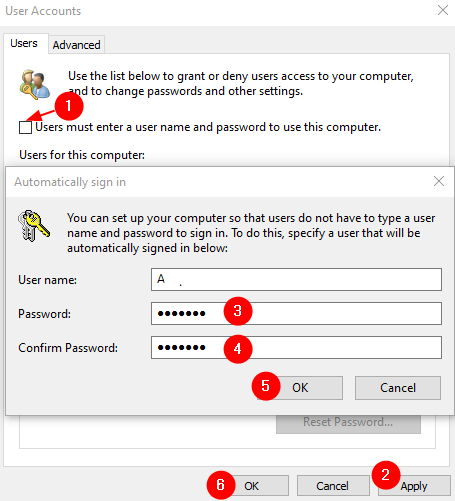
Schritt 6: Starten Sie das System neu.
NOTIZ:
- Wenn Sie den Namen Ihres PCs oder Passworts ändern, werden die doppelten Benutzernamen erneut angezeigt.
Fix 4: Entfernen Sie das Ghost -Konto
Schritt 1: Öffnen Sie das Fenster "Benutzerkonten". (Siehe Schritte 1,2,3 von Fix 2)
Schritt 2: Unter dem Benutzer für dieses System Klicken Sie auf das Konto, das Duplikate hat. Wenn die Konten dupliziert werden, können Sie zwei Konten mit demselben Namen sehen.
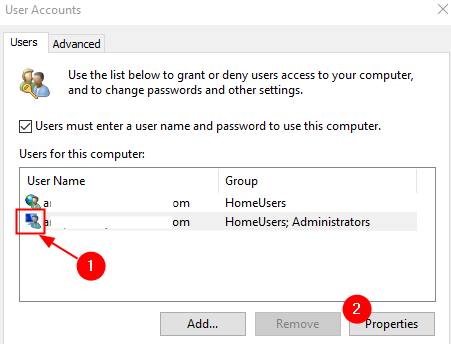
Schritt 3: Im Öffnungsfenster gibt es zwei Namen, Nutzername, Und Vollständiger Name.
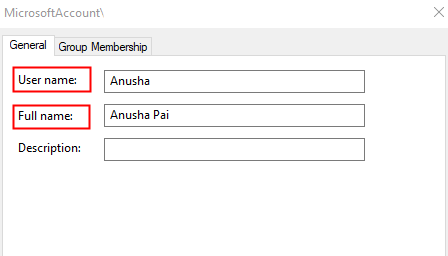
Schritt 4: Kopieren Sie die Vollständiger Name und fügen Sie es in die Nutzername
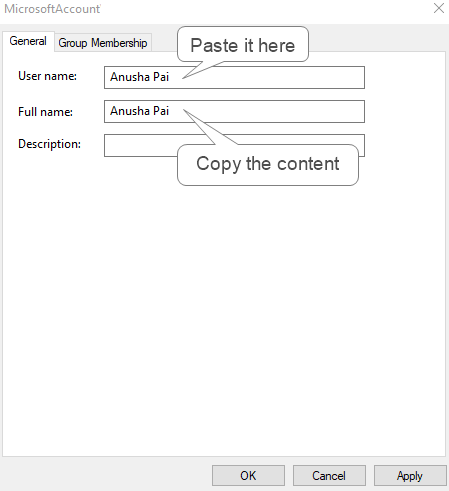
Schritt 5: Schließlich klicken Sie auf Anwenden und dann auf der OK Taste
Schritt 6: Drücken Sie die Schlüssel Strg+ Alt+ del gleichzeitig. In der unteren rechten Ecke des Fensters finden Sie die Option zu Starten Sie Ihr System neu.
Fix 5: Deaktivieren von Anmeldeinformationsanbietern
Viele Benutzer haben berichtet, dass diese Fix ihnen geholfen hat, ihre Probleme zu lösen. Bitte versuchen Sie diese Fix, sobald alle oben genannten Fixes ausprobiert wurden. Bitte beachten Sie, dass dieser Fix nur dann funktioniert, wenn die Registrierung von Cyberlink YouCam -Software im System Probleme auftritt
Manchmal ist dieses Problem aufgrund der Cyberlink YouCam -Software zu sehen. Dieses Programm würde als „Anmeldeinformationsanbieter“ registriert und es würde einige Probleme in der Art und Weise geben, wie die Registrierung doppelte Einträge im System verursacht. Daher werden wir in diesem Fix Befehle ausführen, um diesen Anmeldeinformationsanbieter zu ignorieren.
Schritt 1: Erstellen Sie einen Systemwiederherstellungspunkt. Siehe Link zum Erstellen von Wiederherstellungspunkten in Windows 10 eine Schritt -für -Schritt -Anleitung
Schritt 2: Öffnen Sie den Dialog mit Ausführen
Schritt 3: Typ CMD und drücken Sie die Schlüssel Strg+Shift+Eingabetaste So öffnen Sie die Eingabeaufforderung als Administrator.
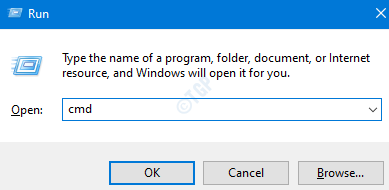
Schritt 4: Geben Sie den folgenden Befehl ein und drücken Sie die Eingabetaste
Reg Add "HKLM \ Software \ Microsoft \ Windows \ Currentversion \ Authentifizierung \ Anmeldeinformationen \ 538C240D-3DEE-4032-AB4C-08A3A6EB0861" /V Disabled /T Reg_DWORD /D 0x1
Schritt 5: Starten Sie den Computer neu
Das ist alles.
Wir hoffen, dieser Artikel war informativ und hat Ihnen geholfen, das Problem mit doppelten Benutzernamen zu lösen. Bitte kommentieren Sie uns und teilen Sie uns mit, welche der oben genannten Fixes in Ihrem Fall bearbeitet wurde.
- « Kann den Fokusassistenten in Windows 10 nicht deaktivieren
- So beheben Sie Wake auf LAN, das kein Problem mit dem Problem hat »

